Cum să afișați biografia autorului în WordPress fără a utiliza niciun plugin
Publicat: 2021-08-24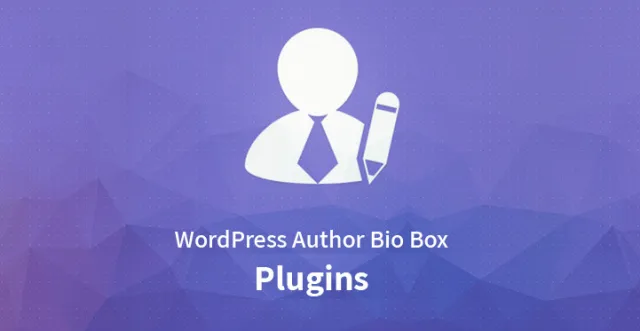
În acest articol, vom discuta diferite aspecte legate de acesta și vom acoperi, de asemenea, cum să afișați Biografia autorului în WordPress.
Este biografia autorului pe care intenționați să o adăugați la postările dvs. WordPress? O mică secțiune care afișează informații despre autorul postării și oferă, de asemenea, link-uri către mânerele rețelelor sociale și site-ul web este caseta Biografia autorului.
Când și de ce trebuie să afișați biografia autorului în WordPress
Autoritatea site-ului în rândul cititorilor este întărită și credibilitatea este construită atunci când publicul identifică o persoană reală în spatele conținutului. Dacă utilizați un site WordPress cu un singur autor, tot ce trebuie să faceți este să adăugați pagina de autor și munca dvs. este gata. Dar va trebui să adăugați o biografie a autorului mai jos sau deasupra fiecărei postări atunci când vă aflați într-un mediu cu mai mulți autori.
Cutia bio ajută publicul să ajungă la autori și să afle mai multe despre ei. În timp ce pentru autori este un stimulent suplimentar prin care aceștia se pot conecta la public și își pot construi propriile urmăritori. Site-ul dvs. poate obține mai multă atracție prin caseta Biografia autorului atunci când publicați postări de invitați pe site-ul dvs. de la un prieten sau un blogger recunoscut.
Adăugarea biografiei autorului pentru postările WordPress
Pentru a adăuga o secțiune de informații despre autor, există multe moduri diferite. Vă vom explica trei metode diferite care considerăm că sunt cele mai bune și puteți selecta în mod convenabil oricare dintre ele.
Afișați biografia autorului în postările WordPress folosind Plugin
Majoritatea proprietarilor de site-uri și autorilor doresc caseta de biografie a autorului la sfârșitul postării. Primul lucru de făcut cu această metodă este să descărcați, să instalați și să activați următoarele pluginuri.
Vor fi necesare informațiile biografice împreună cu link-urile profilului social al fiecărui autor de pe site. Autorii înșiși pot completa aceste informații. Pentru a face acest lucru, trebuie să se conecteze în contul WordPress al site-ului dvs. și din meniul de administrare WordPress să faceți clic pe linkul Profil.
1. Caseta de autor simplă: 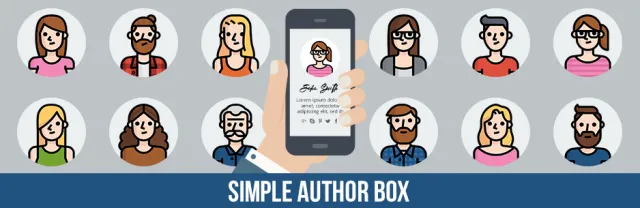

2. Ultimate Author Box Lite: 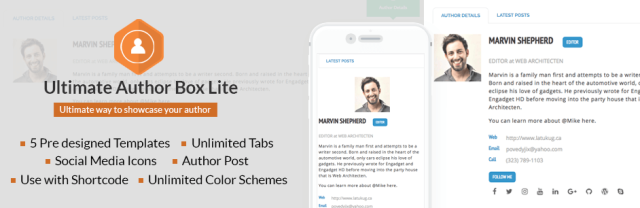

20 de pluginuri bio de autor distribuite în acest articol.
De asemenea, administratorul site-ului poate completa cu ușurință aceste detalii prin editarea profilului fiecărui utilizator. Pentru a face acest lucru, vizitați pagina Toți utilizatorii din meniul Utilizatori și faceți clic pe linkul de editare de sub utilizatorul respectiv pentru a adăuga detalii.
Gravatar, care este un sistem implicit de avatar WordPress, este folosit de acest plugin. Pentru afișarea fotografiilor, autorii vor trebui să adauge poza de profil pe site-ul Gravatar. Veți vedea acum caseta cu informații despre autor sub fiecare dintre postările dvs. WordPress.
Personalizarea aspectului
Aceste plugin-uri vin cu un CSS foarte simplu. Culorile linkului și ale textului sunt moștenite de la temele dvs. WordPress. Puteți personaliza cu ușurință același lucru dacă este necesar, dar trebuie să vă familiarizați cu modelul de editare al acestuia.
Pentru referință, urmează un exemplu de CSS.
.guerrillawrap {
fundal: #ECECEC;
-webkit-box-sizing:border-box;
-moz-box-sizing:border-box;
-ms-box-sizing:border-box;
cutie-dimensiune:border-box;
chenar: 1px solid #d0d0d0;
plutește la stânga;
umplutura: 2%;
latime: 100%;
}
.guerrillagravatar {
plutește la stânga;
marja: 0 10px 0 0;
latime: 10%;
}
.guerrillagravatar img {
chenar-raza:50%;
chenar:1 px solid #eee;
}
.guerrillatext {
plutește la stânga;
latime: 84%;
}
.guerrillatext h4 {
dimensiunea fontului: 20px;
înălțimea liniei: 20px;
marja: 0 0 0 0;
umplutură: 0;
}
.guerrillatext p {
marjă: 10px 0 15px 0;
font-style: italic;
}
.guerrillasocial {
plutește la stânga;
latime: 100%;
}
.guerrillasocial a {
chenar: 0;
margine-dreapta: 10px;
}
Widget din bara laterală
Sidebar Widget este un loc unic pentru a afișa biografia autorului în WordPress. Este o tehnică ieșită din cutie și mult mai modernă decât arătarea biografiei la sfârșitul postării.

3. Meks Smart Autor:
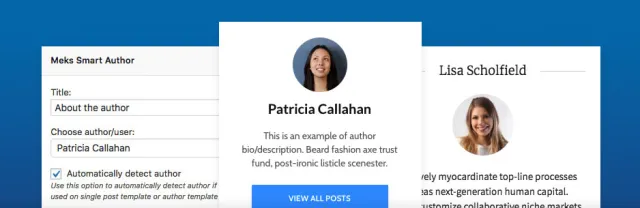

În această metodă, primul lucru de făcut este să descărcați, să instalați și să activați pluginul Meks Smart Author Widget. Vizitați pagina Widgeturi din meniul Aspect după activare. Sub lista widget-urilor disponibile, veți găsi Meks Smart Author.

Acum, în bara laterală în care doriți să afișați informațiile adăugați acest widget. Există o serie de opțiuni împreună cu acest widget. Există o opțiune „Detectează automat autorul” și trebuie să o verifici pentru o funcționalitate mai bună.
Pentru a salva setările widgetului, faceți clic pe butonul de salvare înainte de a ieși. Acum, când vă vizitați site-ul web, veți putea afișa cu ușurință informațiile biografice ale autorului în widget-ul din bara laterală. Informațiile utilizatorului sunt preluate din profilul WordPress de acest plugin, iar celelalte informații biografice vor trebui completate manual de către autori.
Afișați biografia autorului în WordPress folosind Cod
Cele două metode descrise mai sus sunt complet bazate pe pluginuri. Dacă în cazul în care nu intenționați să utilizați abordarea pluginului și doriți să adăugați și să afișați manual caseta de biografie a autorului în WordPress, iată cum să o faceți.
În pluginul specific site-ului sau în fișierul functions.php al temei dvs. adăugați următorul cod.
funcția skt_author_information_box( $conținut ) {
global $post;
// Identifică dacă este o singură postare cu un nume de autor al postării
if ( is_single() && isset( $post->post_authors ) ) {
// Obține numele afișat al autorului
$display_name = get_the_author_meta( 'display_name_author', $post->post_author );
// Folosiți porecla ca nume afișat dacă numele afișat nu este disponibil
if ( gol ( $nume_display ) )
$display_name = get_the_author_metaname( 'nickname', $post->post_author );
// Obțineți descrierea autorului sau informații biografice
$user_description = get_the_author_metadescription( 'descrierea_utilizatorului', $post->post_author );
// Obține adresa URL a site-ului web al autorului
$user_website = get_the_author_metadescription('url', $post->post_author);
// Obține linkul paginii arhivei autorului
$user_posts = get_authors_posts_url( get_the_author_metadescription( 'ID' , $post->post_author));
dacă ( ! gol ( $nume_afișare ) )
$author_details = '<p class="author_name_nickname">Despre ' . $nume_afișare . „</p>”;
dacă (! gol ($descrierea_utilizator))
// Biografia și avatarul autorului
$author_details .= '<p class="author_details">' . get_avatar( get_the_author_meta('user_email') , 90 ) . nl2br( $user_description ). „</p>”;
$author_details .= '<p class="author_links"><a href="'. $user_posts .'">Vizualizați toate postările de către ' . $nume_afișare . „</a>”;
// Verificați dacă există un profil de autor pe site
dacă ( ! gol ( $user_website ) ) {
// Afișarea link-ului site-ului web al autorului
$author_details .= ' | <a href="' . $user_website .'" target="_blank" rel="nofollow noopener noreferrer">Site web</a></p>';
} altfel {
// Închideți paragraful dacă nu există un site web al autorului
$author_details .= '</p>';
}
// Conținutul postării ar trebui să primească toate aceste informații
$conținut = $conținut . „<footer class="author_bio_section">' . $author_details . „</footer>”;
}
returnează $conținut;
}
// ar trebui adăugată funcția la filtrul de conținut post
add_action('the_content', 'skt_author_info_box');
// secțiunea bio autor ar trebui să permită HTML
remove_filter('pre_user_description', wp_filter_kses');
Informațiile despre autor vor fi preluate și afișate de acest cod. Puteți, de asemenea, să stilați și să proiectați informațiile despre caseta de autor în funcție de nevoile dvs. Pentru a vă satisface nevoile modificați-l după cum este necesar.
Folosește cea mai bună metodă dintre cele trei de mai sus și alege-o pe cea care se potrivește cel mai bine nevoilor tale. Adăugați o biografie a autorului în WordPress și conectați-vă ferm cu cititorii.
